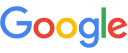ترفند های جالب در Paint ویندوز
نرم افزار Paint یکی از ابزار های همیشه همراه ویندوز بوده است. اما بعضی از افراد به دلیل ظاهر ساده این نرم افزار آن را دست کم می گیرند. در این مطلب آموزشی قصد داریم چند ترفند خوب در مورد نرم افزار Paint در اختیار شما قرار دهیم.
ابتدا نرم افزار Paint را با مراجعه به آدرس زیر اجرا کنید.
Start->All Programs->Accessories->Paint
ترفند اول - تغییر اندازهی قلممو
در صورتی که در محیط نرمافزار، ابزار قلممو (Brush) را انتخاب کرده باشید، با کلیک بر روی قسمت Size خواهید دید که تنها 4 نوع اندازه برای قلممو قابل انتخاب است. اما اگر قصد داشته باشید که اندازهای خارج از این 4 اندازه را انتخاب کنید چه باید کرد؟ بدین منظور کافی است در حالی که ابزار Brush در حالت انتخاب است، کلید Ctrl را به همراه کلید + فشار دهید. با این کار اندازه قلممو یک واحد بزرگتر خواهد شد. همچنین با فشردن کلیدهای ترکیبی Ctrl و - نیز اندازهی قلممو کوچک میشود. بدین ترتیب میتوانید قلممویی با اندازهی دلخواه در اختیار داشته باشید.
ترفند دوم - جایگزینی یک رنگ با رنگی دیگر
فرض کنید تصویری در اختیار دارید که از چند رنگ مختلف به همراه یک رنگ پشتزمینه تشکیل شده است. حال اگر بخواهید رنگ این تصویر پشتزمینه را عوض کنید چه راهی را انتخاب میکنید؟ مسلماً رنگ کردن پشتزمینه با رنگ جدید راهی سخت خواهد بود، چرا که قسمتهای دیگر تصویر نیز ناخواسته رنگی میشوند. بدین منظور بهترین راه، جایگزینی یک رنگ با رنگی دیگر است. فرض کنید رنگ پشتزمینه مشکی است و قصد داریم آن را به رنگ بنفش تغییر دهیم، بدون اینکه دیگر رنگهای موجود در تصویر تحت تأثیر قرار بگیرند. برای این کار بایستی در نوار بالای نرمافزار، Color 1 را بر روی رنگی که قصد تغییر آن را داریم (در این مثال رنگ مشکی) تنظیم نماییم و Color 2 را بر روی رنگ جدید (در این مثال بنفش) تنظیم کنیم. سپس از قسمت Tools، ابزار پاککن (Eraser) را انتخاب نمایید. حالا کلیک راست ماوس را نگه داشته و شروع به کشیدن بر روی محدودهی رنگ مورد نظر کنید. خواهید دید که رنگ شماره 1 با رنگ شماره 2 جایگزین خواهد شد.
ترفند سوم - ایجاد یک پشتزمینهی شفاف
شاید تاکنون نمیدانستید که میتوان به وسیلهی Paint یک تصویر پشتزمینه را شفاف (Transparent) کرد، اما بایستی بدانید که این کار امکانپذیر است. بدین منظور کافی است تصویر مورد نظر را فراخوانی کنید. سپس با استفاده از ابزار Select محدودهی مورد نظر (یا کل تصویر) را به حالت انتخاب دربیاورید. سپس بر روی فلش کوچک پایین Select کلیک کرده و Transparent Selection را انتخاب نمایید. با این کار پشتزمینه این تصویر شفاف خواهد شد.
ترفند چهارم - ساخت یک قلممو
در صورتی که بر روی فلش کوچک پایین ابزار Brushes کلیک کنید، چندین نوع قلمموی مختلف را مشاهده خواهید کرد. اما شما میتوانید در محیط Paint، یک قلممو با الگوی دلخواه خود نیز ایجاد کنید. برای این کار ابتدا در قسمت Tools ابزار (Pencil) را انتخاب کنید. سپس الگوی مورد نظر خود را رسم کنید. حال به وسیلهی ابزار Select محدودهی این الگو را انتخاب کنید (Transparent Selection را نیز فعال کنید). اکنون کلید Shift را بگیرید و نگه دارید و سپس شروع به حرکت دادن این محدودهی انتخاب شده کنید. با این کار گویی یک قلممو با طرحی دلخواه در اختیار خواهید داشت.